Casio YA-W72M Manual del usuario
Página 62
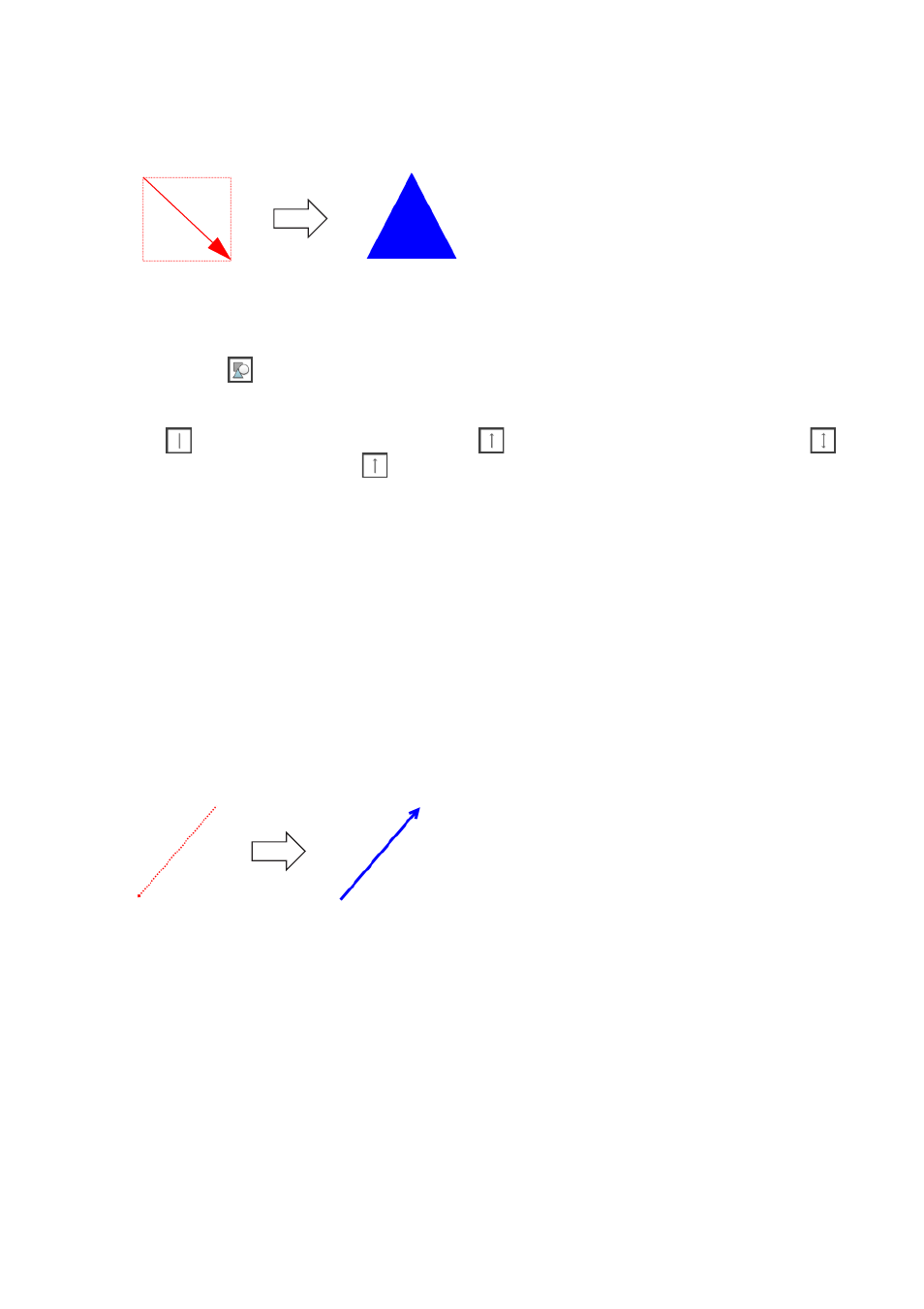
62
5.
En la página, realice una operación de arrastre en el lugar donde desea dibujar el
triángulo.
z Mientras arrastra, aparecerá un rectángulo de líneas punteadas, cuya diagonal va desde la
posición de inicio del arrastre hasta la posición actual del puntero del ratón, lo que indica el
tamaño de la forma. Cuando libere el botón del ratón (o retire el bolígrafo digital de la pantalla
de puntos) se dibujará un triángulo isósceles en el área definida por el rectángulo.
Para dibujar una línea recta o una flecha en la página (Presentation Mode)
1.
Haga clic en
para visualizar el menú Shapes.
2.
Dependiendo del tipo de línea que desee dibujar, haga clic en el icono de línea
recta (
), el de flecha de punta única (
), o el de flecha de doble punta (
).
z En este ejemplo, utilizaremos
(flecha de punta única).
3.
Si lo desea, puede especificar un tipo y grosor de línea mediante el
procedimiento descrito en “Para especificar el tipo y grosor de la línea de un
objeto” (página 64).
4.
Si lo desea, puede especificar un color mediante el procedimiento descrito en
“Para especificar el color de un objeto” (página 65).
5.
Arrastre desde el punto donde desea comenzar a dibujar la línea hasta el punto
final.
z Mientras arrastra, aparecerá una línea punteada desde la posición de inicio hasta la posición
actual del puntero del ratón para indicar la ubicación de la línea. Cuando libere el botón del
ratón (o retire el bolígrafo digital de la pantalla de puntos), se dibujará una línea desde el punto
de inicio hasta el punto final del arrastre, con una flecha en el punto final.